iPhone se queda trabado en el modo de restauración después de la actualización
- Inicio
- Support
- Consejos- Renee iPassFix
- iPhone se queda trabado en el modo de restauración después de la actualización
Resumen
Para los usuarios de iPhone, debe realizar la actualización de software a menudo. Sin embargo, durante la actualización, sin duda encontrará problemas como pantalla negra, reinicio repetido, modo de recuperación, etc. Este artículo le presentará soluciones para el iPhone que se queda trabado en el modo de restauración después de la actualización.
Catálogo
Parte 1: ¿Por qué el iPhone se queda trabado en el modo de restauración?
- 1. ¿Qué es el modo de restauración?
- 2. Causas del iPhone que se queda trabado en el modo de restauración
Parte 2: ¿Cómo reparar el iPhone que se queda trabado en el modo de restauración?
Parte 3: ¿Cuáles son las notas al actualizar el sistema del iPhone?
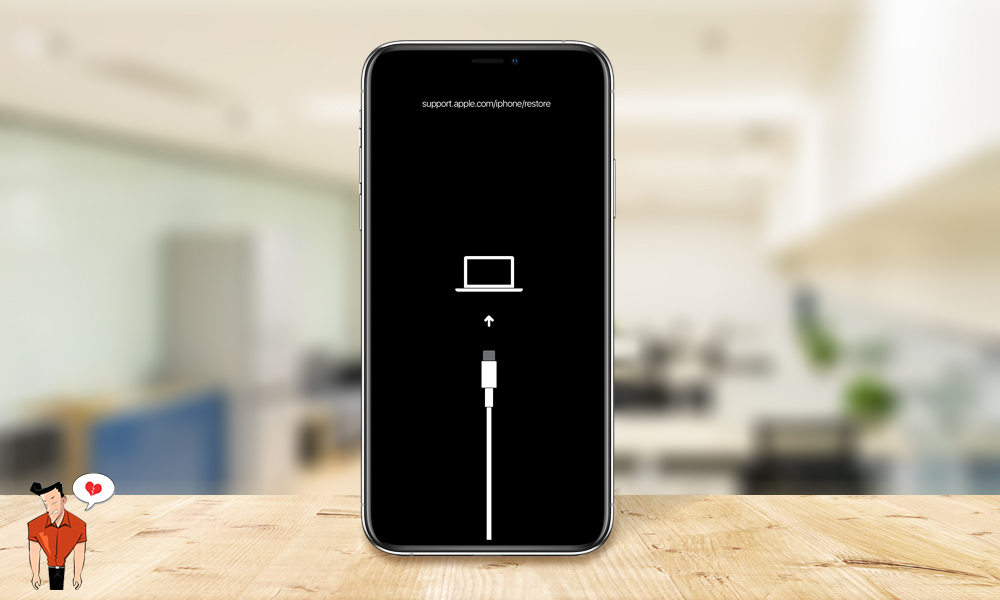
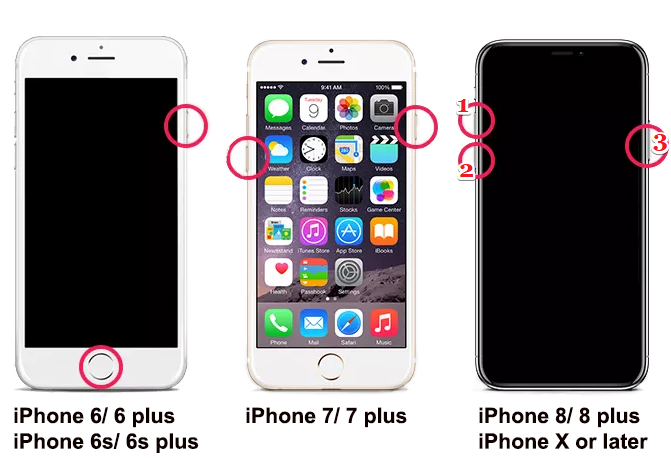

Eliminar contraseña Borra la contraseña de bloqueo incluso si el dispositivo no se inicia.
Reparar errores del sistema iOS iPhone /iPad bloquea en el modo de recuperación, modo de DFU, modo de reinicio, etc.
Restablecer a la fábrica Restaura el dispositivo a su estado original con un clic en caso de que no se inicie normalmente.
Dispositivos soportados Cualquier modelo de iPhone, iPad y iPod Touch.
Fuerte compatibilidad Compatible con las últimas versiones del sistema iOS.
Eliminar contraseña Borra la contraseña de bloqueo incluso si el dispositivo no se inicia.
Reparar errores del sistema iOS iPhone /iPad bloquea en el modo de recuperación, modo de DFU, modo de reinicio, etc.
Restablecer a la fábrica Restaura el dispositivo a su estado original con un clic en caso de que no se inicie normalmente.
Paso 1: Descargue e instale Renee iPassFix en computadora. Conecte su iPhone a la computadora a través de un cable de datos. Luego seleccione 【Reparar dispositivo】.

Paso 2: Haga clic en el botón 【Reparar】 para realizar la reparación. En primer lugar, el sistema descargará automáticamente el firmware o puede cargar el firmware manualmente.
Nota: si marca la opción 【Restauración completa】, se borrarán todos los datos del iPhone.

Paso 3: Después de la reparación, desconecte el iPhone de la computadora.

Posts Relacionados :
¿Sabe cómo desbloquear un iphone o iPad con contraseña que olvidó?
26-04-2020
Alberte Vázquez : En comparación con los dispositivos Android, el sistema iOS ofrece otra protección con contraseña además de la contraseña...
¿Cómo hacer jailbreak para iPhone?
27-04-2020
Camila Arellano : Hablando jailbreak, probablemente algunos usuarios no estén familiarizados con ello. Jailbreak, es en realidad eliminar ciertas restricciones impuestas...
¿Cómo eliminar la notificación de actualización de los dispositivos iOS ?
29-04-2020
Estella González : Para los usuarios de teléfonos móviles, la actualización del sistema mejora y optimiza el sistema viejo, incluida la...
¿Cómo restaurar el iPhone a la fábrica sin contraseña?
07-05-2020
Hernán Giménez : La contraseña de bloqueo es una forma esencial de proteger los datos del iPhone. Además, también hay Apple...

